
ඔබ ඉන්ස්ටග්රෑම් පරිශීලකයෙක් නම්, යෙදුමට පෙළ පිටපත් කිරීමේ හැකියාවක් නොමැති බව ඔබ දැක ඇති. අද අපි බලමු මෙම සීමාව මඟහරවා ගත හැකි ආකාරය.
Instagram හි පෙළ පිටපත් කරන්න
ඉන්ස්ටග්රෑම් හි මුල් නිකුතුවල සිට, යෙදුමට පෙළ පිටපත් කිරීමේ හැකියාවක් නොතිබුණි, නිදසුනක් ලෙස, ඡායාරූප විස්තරයකින්. ෆේස්බුක් විසින් සේවාව අත්පත් කර ගැනීමෙන් පසුව පවා මෙම සීමාව පවතී.
නමුත් බොහෝ විට පිටපත් කිරීමට අවශ්ය ලිපි වලට අදහස් දැක්වීමේදී රසවත් තොරතුරු රාශියක් ඇති බැවින්, පරිශීලකයින් ඔවුන්ගේ සැලැස්ම ක්රියාත්මක කිරීමට ක්රම සොයමින් සිටිති.
ක්රමය 1: ගූගල් ක්රෝම් සඳහා සරල අවසර පත්රය
ඉන් ටික කලකට පෙර, ඉන්ස්ටග්රෑම් වෙබ් අඩවියේ වැදගත් වෙනසක් ක්රියාත්මක විය - බ්රව්සරයේ පෙළ පිටපත් කිරීමේ හැකියාව සීමිත විය. වාසනාවකට මෙන්, ගූගල් ක්රෝම් සඳහා එක් සරල ඇඩෝනයක් සමඟ, ඔබට අපේක්ෂිත පෙළ කොටස් තෝරා ගැනීමේ හැකියාව නැවත සොයා ගත හැකි අතර ඒවා ක්ලිප් පුවරුවට එක් කළ හැකිය.
- පහත සබැඳියෙන් ගූගල් ක්රෝම් වෙත ගොස් සරල අවසර පිටපත් ඇඩෝනය බාගන්න, ඉන්පසු එය ඔබගේ බ්රව්සරයේ ස්ථාපනය කරන්න.
- ඉන්ස්ටග්රෑම් වෙබ් අඩවිය විවෘත කරන්න, ඉන්පසු ඔබට පිටපත පිටපත් කිරීමට අවශ්ය ප්රකාශනය. ඉහළ දකුණු කෙළවරේ ඇති සරල අවසර පිටපත් අයිකනය මත ක්ලික් කරන්න (එය වර්ණයට හැරවිය යුතුය).
- දැන් පෙළ පිටපත් කිරීමට උත්සාහ කරන්න - ඔබට පහසුවෙන් එය නැවත තෝරාගෙන එය ක්ලිප් පුවරුවට එක් කළ හැකිය.
සරල අවසර පිටපත බාගන්න
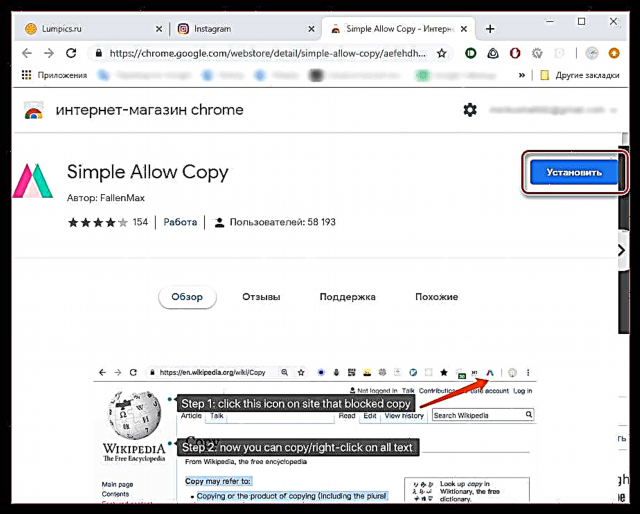
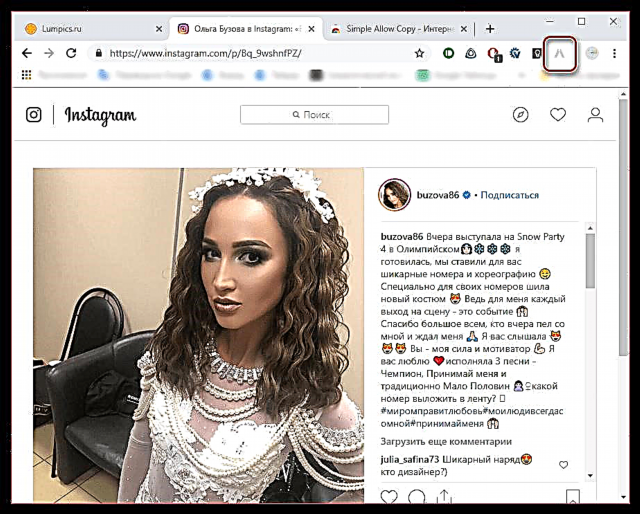

ක්රමය 2: මොසිල්ලා ෆයර්ෆොක්ස් සඳහා දකුණු-ක්ලික් කිරීම සතුටක්
ඔබ මොසිල්ලා ෆයර්ෆොක්ස් පරිශීලකයෙකු නම්, මෙම බ්රව්සරය සඳහා විශේෂ ඇඩෝනයක් ද ක්රියාත්මක කරනු ලබන අතර, පෙළ පිටපත් කිරීමේ හැකියාව නැවත විවෘත කිරීමට ඔබට ඉඩ සලසයි.
- බ්රව්සරයේ, සුබ රයිට්-ක්ලික් ඇඩෝනය ස්ථාපනය කිරීමට පහත සබැඳිය ක්ලික් කරන්න.
සුබ රයිට් ක්ලික් කරන්න
- ඉන්ස්ටග්රෑම් වෙබ් අඩවියට ගොස් අපේක්ෂිත ප්රකාශනය විවෘත කරන්න. බ්රව්සරයේ ලිපින තීරුව තුළ රතු කවයකින් හරස් වූ කුඩා මූසික නිරූපකයක් ඔබට පෙනෙනු ඇත. මෙම වෙබ් අඩවියේ ඇඩෝන සක්රිය කිරීමට එය මත ක්ලික් කරන්න.
- දැන් විස්තරය හෝ අදහස් පිටපත් කිරීමට උත්සාහ කරන්න - මෙතැන් සිට මෙම අංගය නැවත ලබා ගත හැකිය.


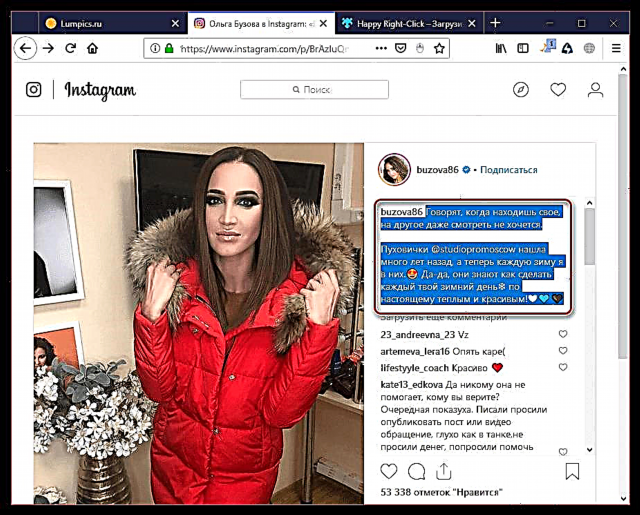
ක්රමය 3: පරිගණකයක බ්රවුසරයක සංවර්ධක උපකරණ පුවරුව
තෙවන පාර්ශවීය මෙවලම් භාවිතා කිරීමට ක්රමයක් නොමැති නම්, ඕනෑම බ්රව්සරයක Instagram වෙතින් පෙළ පිටපත් කිරීමට තරමක් සරල ක්රමයක්. ඕනෑම බ්රව්සර් සඳහා සුදුසුය.
- ඔබට ඉන්ස්ටග්රෑම් හි පෙළ පිටපත් කිරීමට අවශ්ය රූපය විවෘත කරන්න.
- යතුර ඔබන්න එෆ් 12. මොහොතකට පසු, ඔබට පහත තිර පිටුවේ පෙන්වා ඇති නිරූපකය තෝරා ගැනීමට අවශ්ය යතුරු පුවරුවක් තිරය මත දිස්වනු ඇත, නැතහොත් යතුරු එකතුවක් ටයිප් කරන්න Ctrl + Shift + C..
- විස්තරය මත සැරිසරන්න, පසුව වම් මූසික බොත්තම සමඟ එය මත ක්ලික් කරන්න.
- සංවර්ධක පැනලයේ විස්තරයක් පෙන්වනු ඇත (ඉන්ස්ටග්රෑම් හි පෙළ ඡේදවලට බෙදා තිබේ නම්, එය පුවරුවේ කොටස් කිහිපයකට බෙදා ඇත). වම් මූසික බොත්තම සමඟ පෙළ කැබැල්ලක් මත දෙවරක් ක්ලික් කරන්න, එය තෝරන්න, පසුව යතුරුපුවරු කෙටිමං භාවිතයෙන් පිටපත් කරන්න Ctrl + C..
- ඔබේ පරිගණකයේ ඕනෑම පරීක්ෂණ සංස්කාරකයක් විවෘත කරන්න (සම්මත නෝට්පෑඩ් එකක් පවා කරනු ඇත) සහ යතුරුපුවරු කෙටිමං භාවිතයෙන් ක්ලිප් පුවරුවේ ගබඩා කර ඇති තොරතුරු අලවන්න Ctrl + V.. පෙළෙහි සියලුම කොටස් සමඟ සමාන මෙහෙයුමක් සිදු කරන්න.


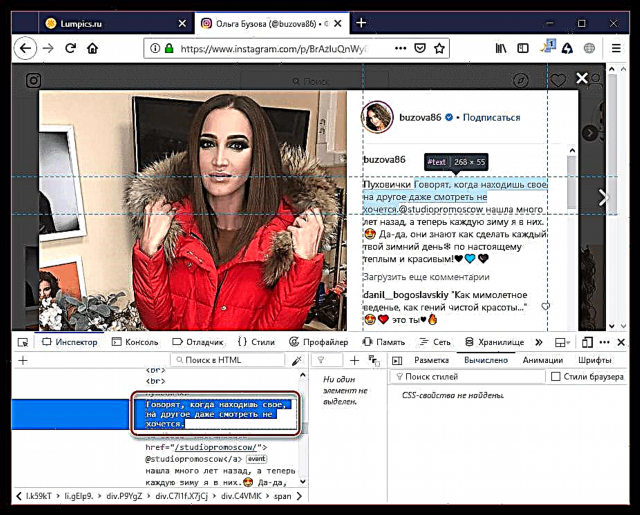

ක්රමය 4: ස්මාර්ට් ජංගම දුරකථනය
ඒ හා සමානව, වෙබ් අනුවාදය භාවිතා කිරීමෙන් ඔබට අවශ්ය තොරතුරු ඔබේ ස්මාර්ට් ජංගම දුරකතනයෙන් ලබා ගත හැකිය.
- ආරම්භ කිරීම සඳහා, ඉන්ස්ටග්රෑම් යෙදුම දියත් කරන්න, ඉන්පසු විස්තරය හෝ අදහස් පිටපත් කරනු ලබන අපේක්ෂිත ප්රකාශනය විවෘත කරන්න.
- අතිරේක මෙනුවක් විවෘත කිරීම සඳහා තිත් තුනක් සහිත අයිකනයේ ඉහළ දකුණු පස තට්ටු කරන්න, ඉන්පසු තෝරන්න "බෙදාගන්න".
- විවෘත වන කවුළුව තුළ, බොත්තම මත තට්ටු කරන්න සබැඳිය පිටපත් කරන්න. දැන් ඇය සිටින්නේ ක්ලිප්බෝඩ් එකේ ය.
- ඔබගේ ස්මාර්ට් ජංගම දුරකතනයේ ඕනෑම බ්රව්සරයක් දියත් කරන්න. ලිපින තීරුව සක්රිය කර කලින් පිටපත් කළ සබැඳිය එයට අලවන්න. බොත්තම තෝරන්න යන්න.
- තිරය මත අනුගමනය කිරීමෙන් ඔබ උනන්දුවක් දක්වන ප්රකාශනය විවෘත වේ. ඔබේ ඇඟිල්ල දිගු වේලාවක් රඳවා තබා ගන්න, ඉන්පසු එය ඉස්මතු වන ලකුණු දිස්වනු ඇත, ඒවා ආරම්භයේ සහ උනන්දුව දක්වන කොටස අවසානයේ තැබිය යුතුය. අවසාන වශයෙන්, බොත්තම තෝරන්න පිටපත් කරන්න.




ක්රමය 5: විදුලි පණිවුඩය
ඔබට පිටුව පිළිබඳ විස්තරයක් හෝ නිශ්චිත ප්රකාශනයක් ලබා ගැනීමට අවශ්ය නම් ක්රමය සුදුසු වේ. ටෙලිග්රාම් සේවාව විවිධ කාර්යයන් ඉටුකිරීමට හැකියාව ඇති බොට්ස් ඉදිරියේ සිත්ගන්නා සුළුය. ඊළඟට, අපි පෝට් එකෙන් ඡායාරූප, වීඩියෝ සහ විස්තරයක් උකහා ගත හැකි බොට් වෙත අවධානය යොමු කරමු.
IPhone සඳහා Telegram බාගන්න
- ටෙලිග්රාම් දියත් කරන්න. ටැබ් "සම්බන්ධතා"ප්රස්ථාරයේ "සම්බන්ධතා සහ පුද්ගලයින් විසින් සොයන්න"සෙවුම් බොට් "stinstasavegrambot". සොයාගත් ප්රති result ලය විවෘත කරන්න.
- බොත්තම එබීමෙන් පසු "ආරම්භ කරන්න", භාවිතය සඳහා කුඩා උපදෙස් තිරය මත දිස්වනු ඇත. ඔබට පැතිකඩ විස්තරයක් ලබා ගැනීමට අවශ්ය නම්, ඔබ බොට් වෙත පණිවිඩයක් යැවිය යුතුය "@ පරිශීලක නාමය". ඔබට ප්රකාශනය පිළිබඳ විස්තරයක් අවශ්ය නම්, ඔබ එයට සබැඳියක් ඇතුළත් කළ යුතුය.
- මෙය සිදු කිරීම සඳහා, ඉන්ස්ටග්රෑම් යෙදුම දියත් කරන්න, ඉන්පසු වැඩිදුර කටයුතු සිදු කරනු ලබන ප්රකාශනය. ඉලිප්සිස් නිරූපකයේ ඉහළ දකුණු කෙළවරේ තට්ටු කර තෝරන්න "බෙදාගන්න". නව කවුළුවක ඔබ බොත්තම ඔබන්න සබැඳිය පිටපත් කරන්න. ඊට පසු, ඔබට ටෙලිග්රාම් වෙත ආපසු යා හැකිය.
- ටෙලිග්රාම් හි සංවාද රේඛාව ඉස්මතු කර බොත්තම තෝරන්න අලවන්න. බොට් වෙත පණිවිඩයක් යවන්න.
- ඊට ප්රතිචාර වශයෙන් පණිවිඩ දෙකක් ක්ෂණිකව පැමිණෙනු ඇත: එකක් ප්රකාශනයේ ඡායාරූපයක් හෝ වීඩියෝවක් අඩංගු වන අතර දෙවැන්න ඒ පිළිබඳ විස්තරයක් අඩංගු වන අතර එය දැන් පහසුවෙන් පිටපත් කළ හැකිය.
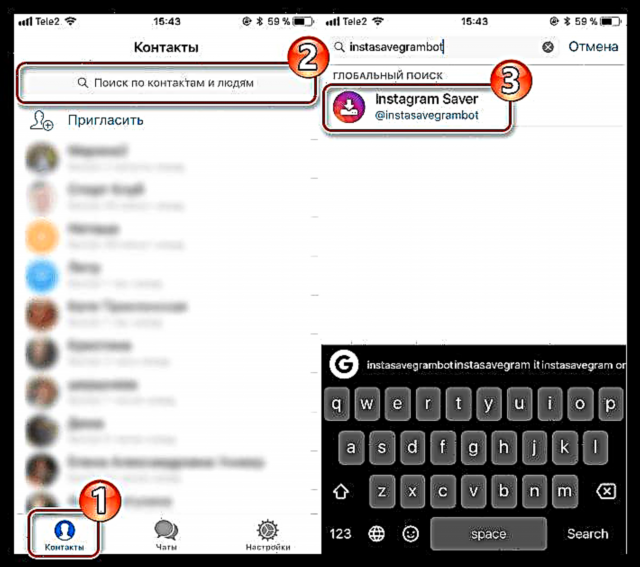



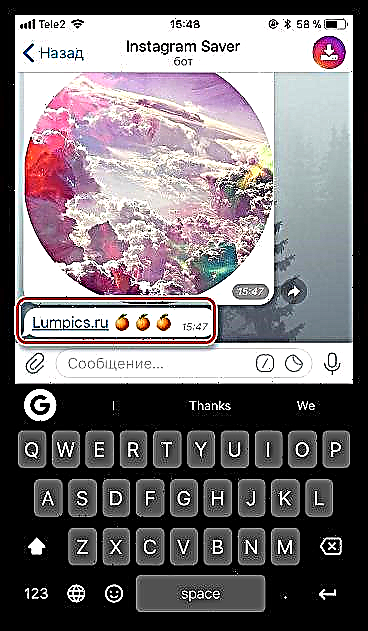
ඔබට පෙනෙන පරිදි, Instagram වෙතින් රසවත් තොරතුරු පිටපත් කිරීම පහසුය. ඔබට තවමත් ප්රශ්න ඇත්නම්, අදහස් දැක්වීමේදී ඔවුන්ගෙන් විමසන්න.











